
مواصفات كرت الشاشة مهمة عند شراء لابتوب او تجميع جهاز كمبيوتر و ذلك لأن كرت الشاشة يتحكم بشكل كبير في نوعية استعمالك للجهاز الخاص بك. سواء للألعاب او للمونتاج. او هو جهاز بسيط الإستعمال اصلًا. معرفة مواصفات الكرت مهمة في كل حال ايضًا لتعرف اذا كان جهازك شغال قادرًا على اداء معين او على استحدام معين او تشغيل لعبة معينة كل ذلك يمكن معرفته من مواصفات كرت الشاشة. لذلك نحن في هذا المقال سنساعدك على معرفة كل المعلومات التي تريد معرفتها عن كرت الشاشة الخاص بك من خلال ويندوز. بدون برامج خارجية مثل GPU-z مثلًا فتابع معنا المقال.
الفرق بين كرت الشاشة الداخلي و الخارجي و ما المعنى
الوصول سريعاً لـ :
اذا ذهبت لشراء لابتوب و بدأ البائع في سرد المواصفات و هذا الجهاز يحمل سعة معينة من ذاكرة الوصول العشوائي و مساحة تخزين بسعة و معالج من الجيل المعين و مرة واحد ذكر نوعي كرت شاشة واحد تحت اسم الكرت الخارجي و الآخر تحت اسم الكرت الداخلي. فما معنى هذه الجملة؟. و ما الفرق بين الكرت الداخلي و الخارجي و كيف يحتوي الجهاز على كرتين؟ اكمل القراءة لتتعرف على الفرق بين انواع كروت الشاشة و مواصفات كرت الشاشة الخاص بك.
- الكرت الداخلي: يكون مدمجًا بالمعالج و هو ذا اداء ضعيف نسبيًا مقارنة بالكرت الخارجي. يعتمد في ادائه على ذاكرة الوصول العشوائي و المعالج و هو مناسب لتصفح الإنترنت و مشاهدة بعض الأفلام و لعب بعض الألعاب بشكل بسيط لا شئ مقدم ولا عالي. و لذلك هذا الكارت المناسب للأجهزة الرخيصة حيث انه ليس مرتفع الثمن. و لن يؤثر على سرعة اللابتوب بشكل كبير
- الكرت الخارجي: كارت منفصل يمكن شراؤه منفصلًا -في اجهزة الكمبيوتر المكتبي فقط- يعتمد على نفسه بشكل كبير و يعطيك قوة عالية جدًا -بناء على نوعه- و هو غالي الثمن مقارنة بالكروت العادية الداخلية. يباع منفصلًا -يكون ملحومًا في اللوحة الأم في اجهزة اللابتوب- و هو انسب للألعاب و المونتاج و كل الشغل الثقيل الذي يمكن القيام به على جهاز الكمبيوتر.
معرفة مواصفات كرت الشاشة عن طريق Device manager
- افتح قائمة Start
- ابحث عن Device manager و اضغط enter لفتحه
- ستظهر لك هذه الشاشة فقط قم بفتح اختيار Display adapters
- الآن ستجد امامك كارتي الشاشة الخارجي و الداخلي امامك اضغط مرتين على اي منهم لمعرفة مواصفاته
- في الشاشة امامك بعض المعلومات الأساسية عن الكارت اختر تبويب Details
- الآن من خلال القائمة يمكنك معرفة اي تفاصيل تريدها عن كرت الشاشة الخاص
معرفة مواصفات كرت الشاشة عن طريق DirectX
- افتح نافذة Run عن طريق زري Windows + R
- اكتب الأمر Dxdiag و اضغط انتر
- الآن في الشاشة امامك اول شاشة هي معلومات عامة عن الجهاز اختر تبويب Display
- في تبويب Display ستجد معلومات كارت الشاشة الخاص بك
- في حالة اللابتوب فهناك تبويب Render يظهر به كارت الشاشة الثاني ان كان متوفرًا


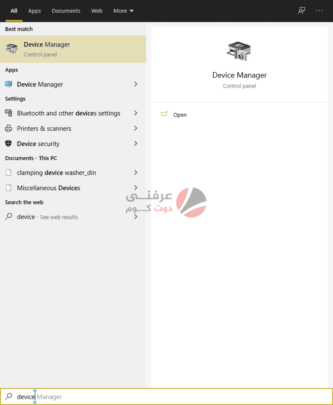
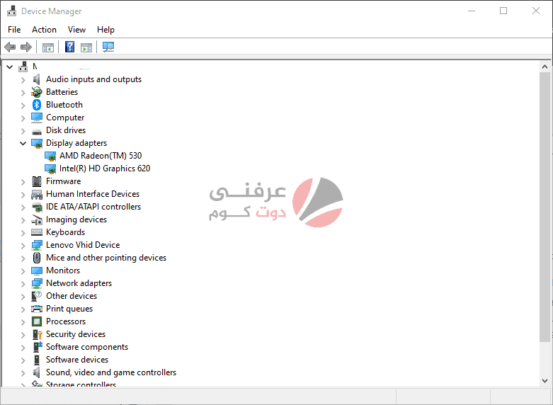
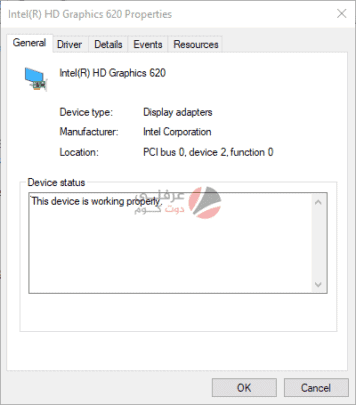
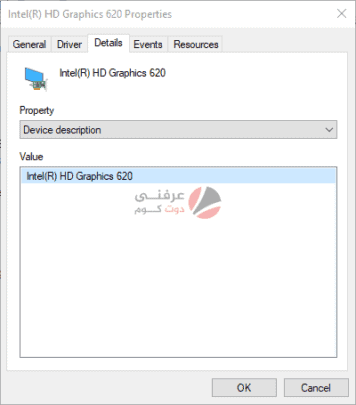
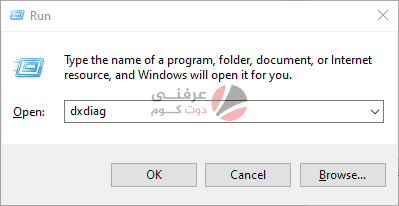
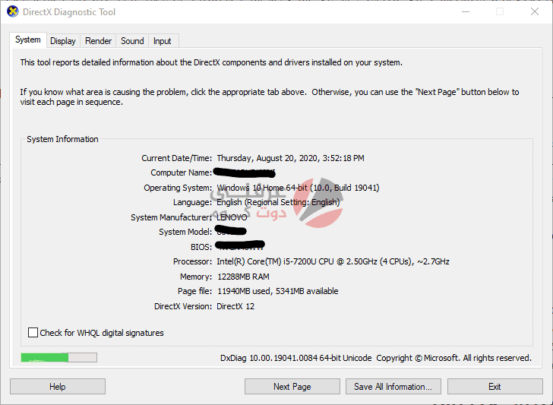
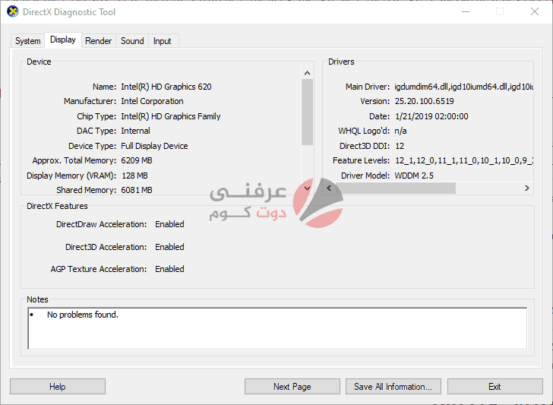
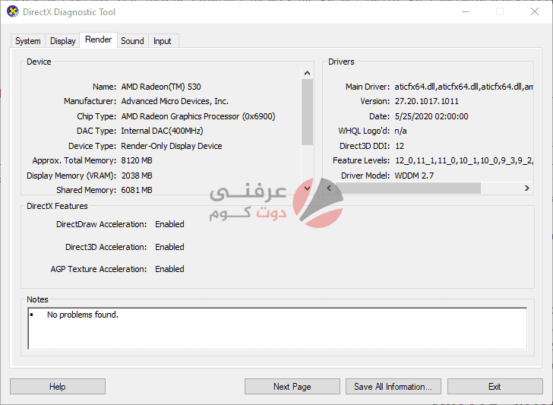







ماذا عن معرفة هذه الخواص فى لينكس؟